Kom igång
Steg 1: Förbered din TI-Innovator™ Rover

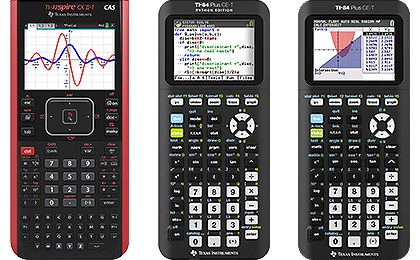




Steg 2. Installation
Sätt på din Rover. Om batteriet är tomt, använd TI-Innovator ™ -Hub-nätkabeln för laddning.
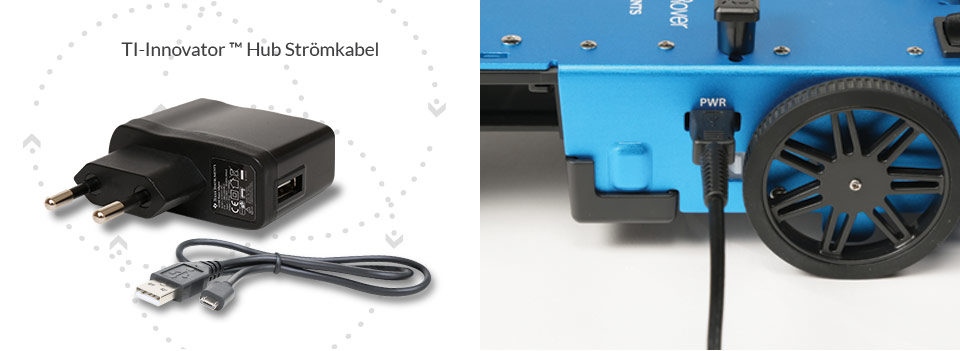
Kontrollera operativsystemet på grafräknaren
TI-84 Plus CE-T kräver OS-version 5.3 eller högre
TI-Nspire™ CX- och TI-Nspire™ CX CAS handenheter kräver OS-version 4.5 eller högre
TI-Innovator™ Hub kräver sketch version 1.2 eller högre
Steg 3: Anslut din Rover.
Koppla Breadboard-bandkabeln till hubben.

Skjut försiktigt in hubben och breadboard-bandkabeln genom Roverns bakre öppning med hjälp av styrskenorna tills det klickar. Öppna de två spärrhakarna på Rover kretskort. Se till att bandet inte är vridet och sätt i det i kretskortets kontakt. Stäng spärren.

Anslut Rover I²C kabeln Anslut den till Hub I²C-porten

Steg 4: Installera din grafräknare.
Lyft och vrid stödklämmorna så att de är parallella med Roverns sidovägg. Placera grafräknaren på Rovern med skärmen uppåt. Anslut USB-enhetskabelns B-ände till DATA-porten på TI-Innovator Hub. Anslut A-änden till datorns USB-port.

Lyft och vrid stödklämmorna så att CE- eller CX-graveringen är inåtvänd.

Steg 5: Låt oss börja!
Sätt på din Rover och din grafräknare. Om anslutningarna är korrekta kommer följande lampor att tändas:

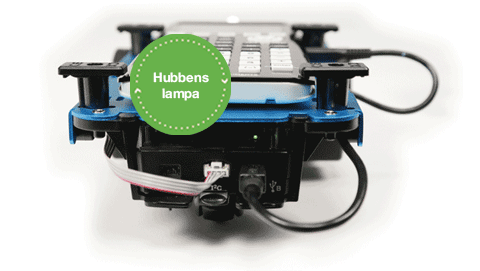
Om lamporna inte tänds, kontrollera att batteriet är laddat och att kablarna är ordentligt anslutna. För hjälp, kontakta TI-Cares™ customer support.
Nu är det dags att börja köra!
Ladda nu ner och installera demo-programmet som innehåller tre demonstrationer för Rover.





